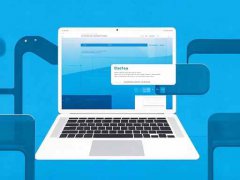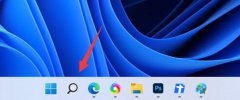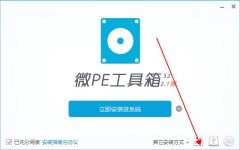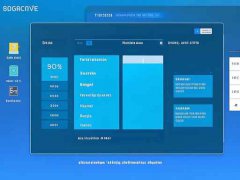外接设备的连接问题一直是许多用户在使用电脑过程中常常遇到的烦恼。无论是打印机、外置硬盘还是其他各种硬件,无法顺利连接都会影响到工作和生活的质量。解决这些问题不仅需要了解设备本身的特性和兼容性,还涉及到系统设置和驱动程序的管理。

现代电脑的外接设备种类繁多,使用USB、HDMI、蓝牙等不同接口连接的过程中,设备之间的不兼容以及驱动问题导致的连接失败时有发生。针对这些问题,可以按照以下步骤逐一排查并解决。
检查物理连接。确保连接线完好无损,插头插入到位。很多时候问题出在接触不良上,可以尝试重新插拔连接线,或尝试使用另一根连接线进行替换测试。确认相关的外接设备是否正常工作,尝试在其他电脑上连接确认。
接下来,要查看设备管理器中的状态。在Windows系统中,右键单击此电脑,选择管理,然后打开设备管理器,检查是否有未能正常工作的设备。问题设备通常带有黄色感叹号,这种情况下,需要更新或重新安装驱动程序。在官方网站下载和安装最新版本的驱动程序,能有效解决因驱动不兼容造成的问题。
对于使用蓝牙连接的外接设备,确保蓝牙功能已经开启,且已配对。若连接失败,删除已配对的设备后重新进行配对过程,部分设备可能还需要手动进入配对模式才能正常连接。
市场上新硬件的迅速更迭也可能导致一些外接设备无法兼容。例如,新的USB接口(如USB-C)逐渐取代传统USB接口,这就要求用户相应更新适配器或线缆来确保设备互联。在选购新设备时,了解其兼容性也是十分重要的。
对于DIY用户而言,自行组装电脑时,选择外接设备时应选择市场上公认的品牌,以保证兼容性和稳定性。许多DIY社区和论坛上都有针对特定配置的推荐,用户可以通过这些资源选购最佳组合,避免后续的连接麻烦。
当外接设备遇到无法连接的问题时,根据上述步骤逐一排查,绝大部分问题都能够得到解决。记得在处理问题时保持耐心,梳理每一步的操作,找到真正的根本原因。保持系统和驱动的更新,能够有效预防许多意外问题的发生。
常见问题解答(FAQ)
1. 外接设备无法连接,是否可能是电脑本身的问题?
- 是的,一些内部硬件故障(如USB接口损坏)也可能导致外接设备无法正常连接。
2. 更新驱动程序后设备依旧无法连接,应该怎么办?
- 可以尝试卸载该设备的驱动程序,然后重启电脑,系统会自动重新安装驱动程序。
3. 为什么有些外接设备连接后没有反应?
- 可能是设备本身存在故障,或者需要特定的驱动程序来正常工作,可以到设备制造商的网站上查找。
4. 如何查看电脑是否识别了外接设备?
- 在设备管理器中查看,若设备列出且没有问题标志,则说明电脑已识别该设备。
5. 在不同的USB接口插入外接设备,是否会造成连接问题?
- 有可能,特别是某些USB接口仅支持特定类型的设备,建议尽量使用主板上后面的USB接口。